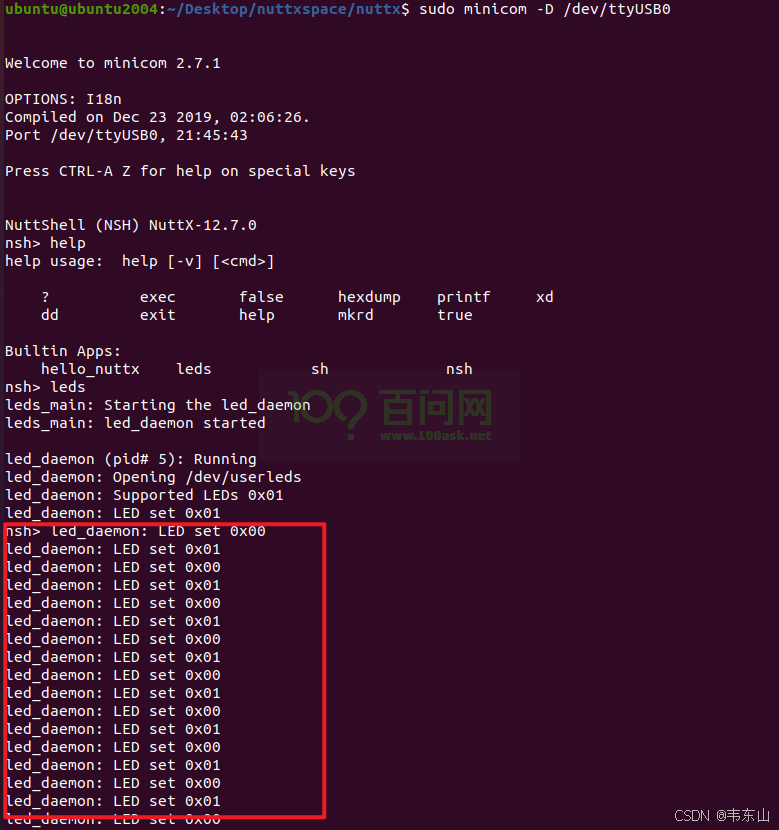【1】引言
前序已经学习了如何平移图像,相关文章链接为:
python学opencv|读取图像(二十七)使用cv2.warpAffine()函数平移图像-CSDN博客
在此基础上,我们尝试旋转图像的同时缩放图像。
【2】核心代码
前序学习进程中,已经知晓平移图像的核心代码是设置M矩阵,使其按照两行三列的形式,通过改变第三列的值来移动图像:
此时的M矩阵有两个可选变量x和y:
M=[[1,0,x],
[0,1,y]],
当x>0,图像向右移动x大小的位置;当y>0,图像向右下移动y大小的位置;当x和y取负值时图像分别向左和向上运动。
当我们想旋转图像使,需要调用一个cv2.getRotationMatrix2D()函数来实现旋转。
这个函数的名字也很简单,拆开来就是cv.get Rotation Matrix2D(),直译就是对二维矩阵进行旋转的意思。
点击下方链接,直达cv2.getRotationMatrix2D()函数的官网学习教程:
OpenCV: Geometric Image Transformations
在这里,会看到:

图1
函数有三个参数:
Mat cv::getRotationMatrix2D ( Point2f center, #旋转中心,需要提前定义好
double angle, #旋转角度
double scale ) #缩放倍数
【3】代码测试
在这里,需要提前定义旋转中心:
import cv2 as cv # 引入CV模块
import numpy as np #引入numpy模块
# 读取图片
src = cv.imread('src.png')
rows=len(src) #读取图像行数
cols=len(src[0]) #读取图像列数
center=(rows/2,cols/2) #旋转中心然后就是调用cv2.getRotationMatrix2D()函数设置旋转和缩放属性:旋转60度,缩小为原来的0.8倍。
M=cv.getRotationMatrix2D(center,60,0.8) #旋转并缩放图像然后依然要使用cv.warpAffine()函数来生成输出图像:
dst=cv.warpAffine(src,M,(cols,rows)) #输出图像最后屏幕输出和保存:
cv.imshow('src-pingyi', dst) # 在屏幕展示绘制圆形的效果
cv.imwrite('src-pingyi0.png', dst) # 保存图像
cv.waitKey() # 图像不会自动关闭
cv.destroyAllWindows() # 释放所有窗口此处使用的原图依然是: src.png

图1 src.png
代码运行后的输出为:

图2 旋转60度,缩小为原来的0.8倍
【4】细节说明
约定旋转中心的时候,如果是以原图的中心为依据,应该以(rows/2,cols/2)为旋转中心。
【5】结论
掌握了python+opencv实现图像旋转+缩放的操作技巧。